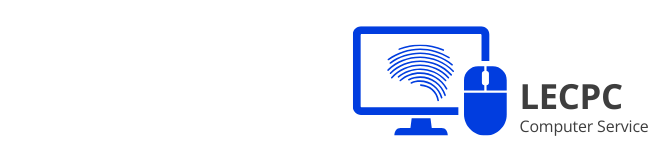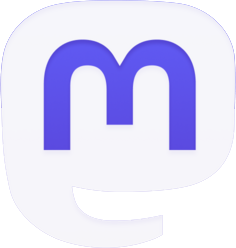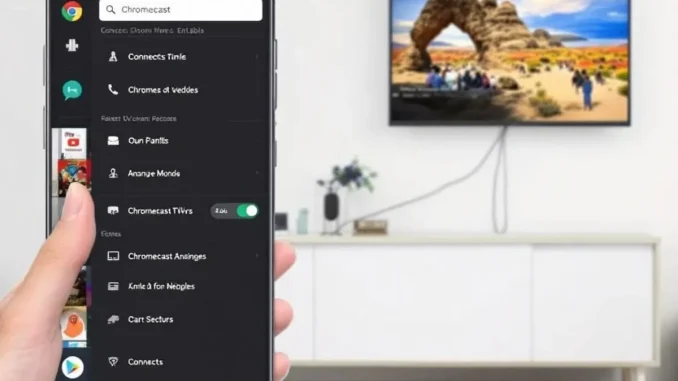
Le Chromecast de Google est un dispositif de streaming polyvalent qui transforme n’importe quelle télévision en un centre de divertissement intelligent. Ce guide détaillé vous accompagnera à travers chaque étape du processus de connexion, des préparatifs initiaux à l’optimisation de votre expérience de visionnage. Que vous soyez novice en technologie ou utilisateur chevronné, vous trouverez ici toutes les informations nécessaires pour profiter pleinement de votre Chromecast.
Préparation et Matériel Nécessaire
Avant de commencer l’installation de votre Chromecast, il est primordial de s’assurer que vous disposez de tout le matériel requis. Cette étape préliminaire vous évitera des frustrations et des allers-retours inutiles au magasin d’électronique.
Voici la liste du matériel indispensable :
- Un appareil Chromecast
- Une télévision avec un port HDMI
- Un câble USB (généralement fourni avec le Chromecast)
- Un adaptateur secteur USB (si votre TV n’a pas de port USB)
- Un smartphone, une tablette ou un ordinateur pour la configuration
- Une connexion Wi-Fi stable
Assurez-vous que votre téléviseur dispose d’un port HDMI libre. Si tous les ports sont occupés, vous devrez peut-être débrancher temporairement un autre appareil. Vérifiez que votre réseau Wi-Fi fonctionne correctement et que vous connaissez le mot de passe – vous en aurez besoin lors de la configuration.
Il est recommandé de télécharger l’application Google Home sur votre smartphone ou tablette avant de commencer. Cette application est disponible gratuitement sur l’App Store pour les appareils iOS et sur le Google Play Store pour les appareils Android. Elle sera votre outil principal pour configurer et gérer votre Chromecast.
Si vous utilisez un ordinateur pour la configuration, assurez-vous d’avoir installé le navigateur Google Chrome dans sa version la plus récente. Chrome est nécessaire pour accéder aux fonctionnalités de casting depuis un ordinateur.
Enfin, prenez le temps de vérifier que votre Chromecast est bien la dernière version disponible. Les modèles plus récents offrent souvent de meilleures performances et des fonctionnalités supplémentaires. Si vous avez acheté votre appareil il y a longtemps et qu’il n’a jamais été utilisé, il pourrait être judicieux de vérifier s’il n’existe pas une version plus récente sur le marché.
Branchement Physique du Chromecast
Une fois que vous avez rassemblé tout le matériel nécessaire, l’étape suivante consiste à brancher physiquement votre Chromecast à votre télévision. Cette opération est relativement simple, mais il est important de suivre les étapes dans le bon ordre pour éviter tout problème.
Commencez par localiser un port HDMI libre sur votre téléviseur. Les ports HDMI sont généralement situés à l’arrière ou sur le côté de l’appareil. Si vous avez plusieurs ports disponibles, notez le numéro du port que vous utilisez – cette information pourra être utile plus tard lors de la sélection de la source d’entrée.
Insérez délicatement le Chromecast dans le port HDMI choisi. Ne forcez pas si vous rencontrez une résistance, vérifiez plutôt que vous avez correctement aligné le connecteur avec le port.
Ensuite, vous devez alimenter votre Chromecast. Il existe deux options pour cela :
- Utilisez le câble USB fourni pour connecter le Chromecast à un port USB de votre téléviseur. Cette méthode est la plus propre car elle évite d’avoir un câble supplémentaire visible.
- Si votre TV ne dispose pas de port USB ou si celui-ci ne fournit pas assez de puissance, utilisez l’adaptateur secteur fourni. Branchez le câble USB au Chromecast d’un côté et à l’adaptateur de l’autre, puis branchez l’adaptateur dans une prise murale.
Une fois le Chromecast branché et alimenté, vous devriez voir une LED s’allumer sur l’appareil, indiquant qu’il est sous tension. Sur votre écran de télévision, un message de bienvenue devrait apparaître, vous invitant à poursuivre la configuration via l’application Google Home.
Si vous ne voyez rien à l’écran, vérifiez que vous avez sélectionné la bonne source d’entrée sur votre téléviseur. Utilisez la télécommande de votre TV pour naviguer dans le menu des sources et sélectionnez l’entrée HDMI correspondant au port où vous avez branché le Chromecast.
Il est possible que vous deviez attendre quelques secondes avant que l’image n’apparaisse, le temps que le Chromecast s’initialise. Si après plusieurs minutes vous ne voyez toujours rien, essayez de débrancher et rebrancher le Chromecast, ou de le connecter à un autre port HDMI si possible.
Configuration du Chromecast via l’Application Google Home
Maintenant que votre Chromecast est correctement branché et alimenté, il est temps de passer à l’étape de configuration logicielle. Cette étape est cruciale pour connecter votre appareil à votre réseau Wi-Fi et personnaliser ses paramètres.
Commencez par ouvrir l’application Google Home sur votre smartphone ou tablette. Si vous ne l’avez pas encore installée, rendez-vous sur l’App Store (pour iOS) ou le Google Play Store (pour Android) et téléchargez-la gratuitement.
Une fois l’application ouverte, suivez ces étapes :
- Connectez-vous avec votre compte Google. Si vous n’en avez pas, vous devrez en créer un.
- Dans l’écran d’accueil de l’application, appuyez sur le bouton ‘+’ pour ajouter un nouvel appareil.
- Sélectionnez ‘Configurer un appareil’, puis ‘Nouvel appareil’.
- L’application va rechercher les appareils disponibles à proximité. Votre Chromecast devrait apparaître dans la liste.
- Sélectionnez votre Chromecast. L’application vous demandera de confirmer un code affiché sur votre téléviseur pour s’assurer que vous configurez le bon appareil.
- Choisissez un nom pour votre Chromecast. Il peut être utile de le nommer en fonction de la pièce où il se trouve (par exemple, ‘Chromecast Salon’).
- Sélectionnez votre réseau Wi-Fi dans la liste proposée et entrez le mot de passe.
- L’application va maintenant connecter votre Chromecast au réseau Wi-Fi. Cette étape peut prendre quelques minutes.
Une fois la connexion établie, votre Chromecast effectuera peut-être une mise à jour automatique. Laissez ce processus se terminer sans interrompre l’alimentation de l’appareil.
Après la configuration initiale, vous aurez la possibilité de personnaliser certains paramètres :
- Choisir un fond d’écran pour l’écran d’accueil du Chromecast
- Activer les notifications d’invités, qui permettent à d’autres personnes de diffuser du contenu sur votre TV
- Configurer la fonction ‘Ambient Mode’, qui affiche des images, des informations météo ou des œuvres d’art lorsque le Chromecast n’est pas utilisé
N’hésitez pas à explorer ces options pour personnaliser votre expérience. Vous pourrez toujours les modifier ultérieurement dans les paramètres de l’application Google Home.
Utilisation et Contrôle du Chromecast
Maintenant que votre Chromecast est configuré et connecté à votre réseau Wi-Fi, il est temps d’apprendre à l’utiliser efficacement. Le principe de base du Chromecast est simple : il vous permet de diffuser (ou ‘caster’) du contenu depuis vos appareils mobiles ou votre ordinateur directement sur votre téléviseur.
Pour commencer à utiliser votre Chromecast, suivez ces étapes :
- Ouvrez une application compatible Chromecast sur votre smartphone, tablette ou ordinateur. Les applications populaires incluent YouTube, Netflix, Spotify, et bien d’autres.
- Recherchez l’icône de cast (un petit écran avec des ondes dans le coin). Cette icône est généralement située dans le coin supérieur droit de l’application.
- Appuyez sur l’icône de cast et sélectionnez votre Chromecast dans la liste des appareils disponibles.
- Choisissez le contenu que vous souhaitez regarder ou écouter. Il devrait maintenant apparaître sur votre téléviseur.
Une fois que vous avez commencé à diffuser du contenu, votre appareil mobile devient une télécommande. Vous pouvez contrôler la lecture, ajuster le volume, et même fermer l’application – le contenu continuera à être diffusé sur votre TV.
Pour arrêter la diffusion, appuyez à nouveau sur l’icône de cast et sélectionnez ‘Déconnecter’.
Voici quelques astuces pour tirer le meilleur parti de votre Chromecast :
- Contrôle vocal : Si vous avez un appareil Google Home, vous pouvez contrôler votre Chromecast avec des commandes vocales. Par exemple, dites ‘Ok Google, joue Stranger Things sur Netflix sur le Chromecast du salon’.
- Diffusion d’écran : Vous pouvez diffuser l’intégralité de l’écran de votre smartphone Android ou de votre ordinateur Chrome sur votre TV. C’est utile pour partager des photos ou naviguer sur le web en grand écran.
- Applications de streaming local : Des applications comme Plex ou VLC vous permettent de diffuser des fichiers stockés localement sur votre réseau domestique.
- Jeux : Certaines applications proposent des jeux spécialement conçus pour être joués avec Chromecast, transformant votre téléviseur en console de jeu improvisée.
N’oubliez pas que la qualité de votre expérience Chromecast dépend en grande partie de la stabilité de votre connexion Wi-Fi. Si vous rencontrez des problèmes de mise en mémoire tampon ou de qualité vidéo, essayez de rapprocher votre routeur de votre Chromecast ou envisagez d’utiliser un répéteur Wi-Fi.
Dépannage et Optimisation de votre Expérience Chromecast
Même si le Chromecast est conçu pour être simple d’utilisation, vous pouvez parfois rencontrer des problèmes. Voici quelques solutions aux problèmes les plus courants et des conseils pour optimiser votre expérience :
Problème de connexion Wi-Fi :
- Vérifiez que votre routeur est allumé et fonctionne correctement.
- Assurez-vous que votre Chromecast et votre appareil mobile sont connectés au même réseau Wi-Fi.
- Redémarrez votre routeur et votre Chromecast.
- Si possible, utilisez la bande 5 GHz de votre Wi-Fi pour une meilleure performance.
L’application ne détecte pas le Chromecast :
- Vérifiez que le Bluetooth de votre appareil mobile est activé.
- Fermez complètement l’application Google Home et relancez-la.
- Essayez de réinitialiser votre Chromecast en maintenant enfoncé le bouton sur le côté de l’appareil pendant 25 secondes.
Problèmes de streaming :
- Vérifiez votre vitesse internet. Pour du streaming en HD, une connexion d’au moins 5 Mbps est recommandée.
- Fermez les autres applications et appareils qui pourraient consommer de la bande passante sur votre réseau.
- Si possible, utilisez un câble Ethernet avec un adaptateur USB-C pour une connexion plus stable.
Optimisation de la qualité d’image :
- Dans les paramètres de votre Chromecast dans l’application Google Home, ajustez la résolution d’affichage pour qu’elle corresponde à celle de votre TV.
- Activez le mode ‘Correspondance de la fréquence d’images’ pour une lecture plus fluide.
- Si votre TV le supporte, activez le HDR pour des couleurs plus vives et un meilleur contraste.
Amélioration de l’expérience audio :
- Si vous avez une barre de son ou un système audio externe, assurez-vous qu’il est correctement connecté à votre TV.
- Dans les paramètres audio de votre TV, sélectionnez le format audio approprié (comme Dolby Digital ou DTS) si votre système le supporte.
- Certains modèles de Chromecast permettent de grouper plusieurs enceintes pour un son surround. Explorez cette option dans l’application Google Home.
Personnalisation de l’écran d’accueil :
- Utilisez la fonction ‘Ambient Mode’ pour afficher vos photos personnelles, des œuvres d’art, ou des informations utiles lorsque le Chromecast n’est pas utilisé.
- Créez des albums photos personnalisés dans Google Photos spécifiquement pour votre Chromecast.
Mise à jour régulière :
- Assurez-vous que votre Chromecast est toujours à jour. Les mises à jour se font généralement automatiquement, mais vous pouvez vérifier manuellement dans les paramètres de l’appareil dans l’application Google Home.
- Gardez également à jour l’application Google Home et les applications de streaming que vous utilisez.
En suivant ces conseils et en résolvant rapidement les problèmes courants, vous pouvez considérablement améliorer votre expérience avec le Chromecast. N’oubliez pas que la plupart des problèmes peuvent être résolus par un simple redémarrage de l’appareil ou une vérification de votre connexion Wi-Fi. Si les problèmes persistent, n’hésitez pas à consulter le forum d’aide officiel de Google ou à contacter leur support client.
Exploiter Tout le Potentiel de Votre Chromecast
Votre Chromecast est bien plus qu’un simple outil de streaming vidéo. En explorant ses fonctionnalités avancées, vous pouvez transformer votre expérience de divertissement à domicile. Voici quelques façons d’exploiter pleinement le potentiel de votre appareil :
Création d’un centre multimédia :
- Utilisez des applications comme Plex ou Emby pour créer votre propre serveur multimédia domestique. Vous pourrez ainsi streamer vos fichiers personnels (films, séries, musiques) directement sur votre TV via Chromecast.
- Explorez des applications de streaming moins connues pour découvrir du contenu unique et diversifié.
Productivité et présentations :
- Utilisez la fonction de miroir d’écran pour afficher des présentations PowerPoint ou des documents Google Slides sur un grand écran lors de réunions ou de cours à domicile.
- Affichez des tableaux de bord ou des rapports en temps réel pour un suivi facile des données importantes.
Jeux et divertissement interactif :
- Découvrez des jeux spécialement conçus pour Chromecast, où votre smartphone sert de manette et votre TV d’écran de jeu.
- Organisez des soirées quiz en utilisant des applications comme Jackbox Party Pack qui permettent à plusieurs joueurs de participer via leurs smartphones.
Éducation et apprentissage :
- Diffusez des cours en ligne ou des tutoriels YouTube sur votre grand écran pour une expérience d’apprentissage plus immersive.
- Utilisez des applications éducatives interactives qui supportent le Chromecast pour des sessions d’étude plus engageantes.
Fitness et bien-être :
- Suivez des cours de yoga, de fitness ou de méditation sur votre TV grâce à des applications compatibles Chromecast.
- Affichez vos statistiques de santé et de fitness en temps réel pendant vos séances d’entraînement à domicile.
Domotique et intégration :
- Intégrez votre Chromecast à votre système domotique pour contrôler l’éclairage, la température ou d’autres appareils connectés via votre TV.
- Utilisez des commandes vocales via Google Assistant pour contrôler votre Chromecast et d’autres appareils domestiques intelligents.
Création de contenu :
- Pour les créateurs de contenu, utilisez le Chromecast pour prévisualiser vos vidéos ou vos montages sur un grand écran avant de les publier.
- Diffusez des logiciels de création musicale ou artistique pour travailler sur un écran plus grand et plus confortable.
Voyage et mobilité :
- Emportez votre Chromecast en voyage pour transformer n’importe quelle TV d’hôtel en smart TV personnalisée.
- Utilisez des applications de voyage pour planifier et visualiser vos itinéraires sur grand écran.
Personnalisation avancée :
- Explorez les options de développement pour créer vos propres applications Chromecast si vous avez des compétences en programmation.
- Utilisez des outils tiers pour personnaliser davantage l’interface et les fonctionnalités de votre Chromecast.
En explorant ces possibilités, vous découvrirez que votre Chromecast peut devenir le centre névralgique de votre divertissement et même de votre productivité à domicile. N’hésitez pas à expérimenter avec différentes applications et configurations pour trouver celles qui correspondent le mieux à vos besoins et à votre style de vie.
Rappelez-vous que l’écosystème Chromecast est en constante évolution, avec de nouvelles applications et fonctionnalités régulièrement ajoutées. Restez à l’affût des mises à jour et des nouvelles applications compatibles pour continuer à enrichir votre expérience.